win10总是一直更新Bing工具栏怎么办|禁止bing工具栏自动更新的方法
发布时间:2017-11-05 19:20:08 浏览数: 小编:jiwei
bing工具栏是浏览器上的一个插件,有用户发现将其成功安装之后一直会自动更新,更新的时候会拖慢网速,还会造成一定的卡顿,其实这个插件是没必要一直进行更新的,那么如何禁止呢?下面小编就为大家带来详细的方法。
系统推荐:win10专业版系统下载
相关教程:win10系统更新一半如何暂停或取消
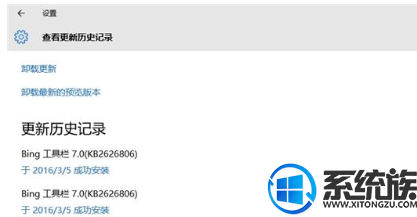
Win10禁止更新Bing工具栏的方法:
1、使用热键,按Windows+X打开命令提示符模式(管理员下);
2、出现的命令窗口中, 输入后面的命令 net stop cryptsvc 停止相关
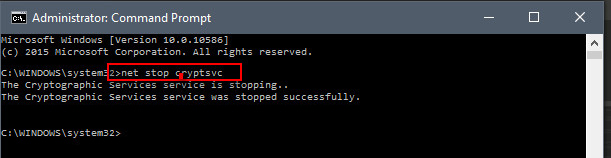
3、搜索并且打开C:WINDOWSSystem32目录下的Catroot2文件夹,把这个文件夹重命名比如说Catroot2_bak,不推荐删除,避免别的软件需要。
4、重新打开服务,在刚才没关闭的命令提示符处输入命令,如果关闭了再重新打开一个,记得输入一行后回车
命令如下
net start cryptsvc
exit
特别注意:不要重命名system32下的 Catroot 文件夹,别弄错了!Catroot2 文件夹是由 Windows 自动重新创建的,但
Catroot 文件夹在删除后将不重新创建。
以上就是禁止bing工具栏自动更新的方法了,有需要的朋友可以参照小编的方法进行设置,希望该教程能帮助到大家。



















